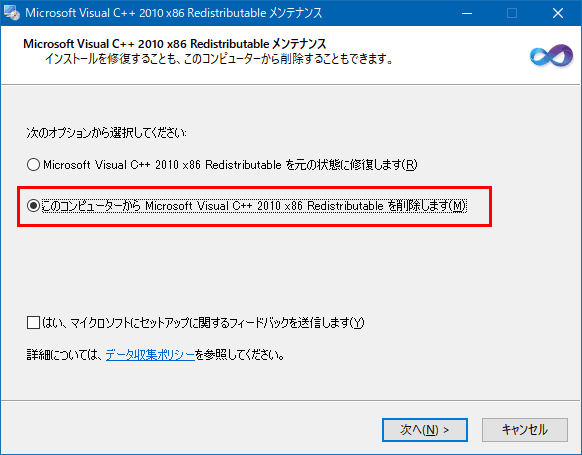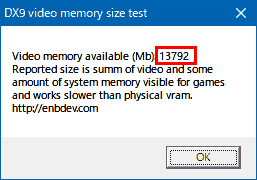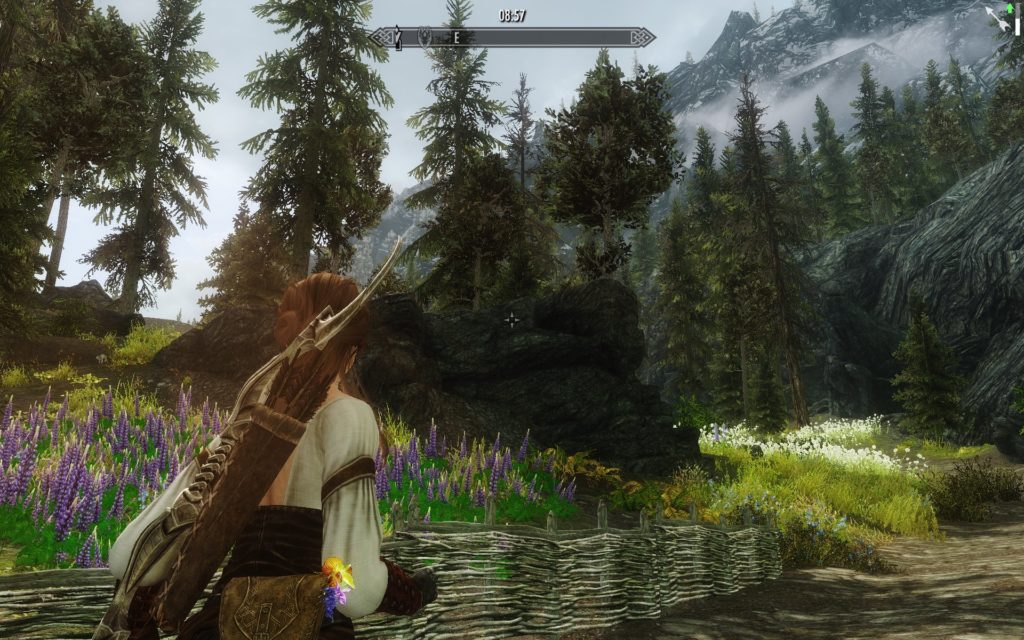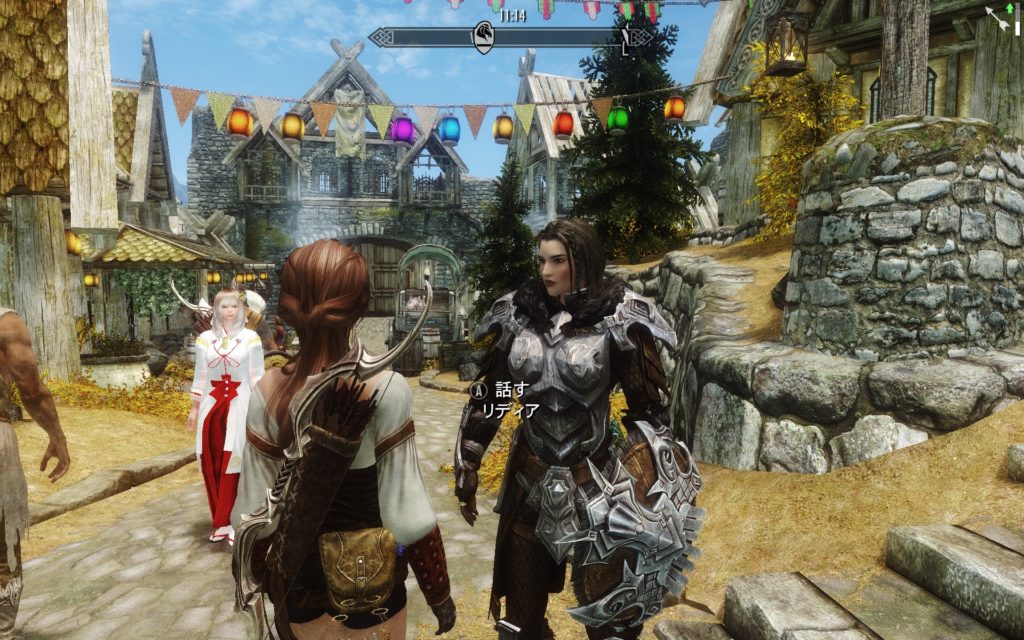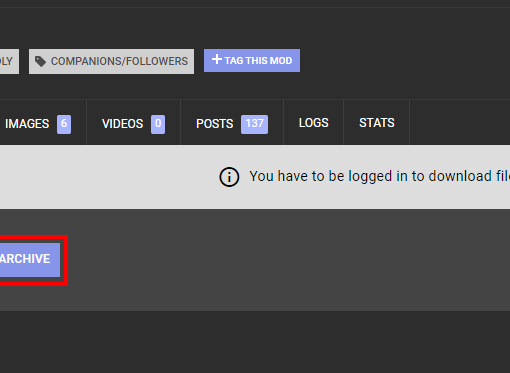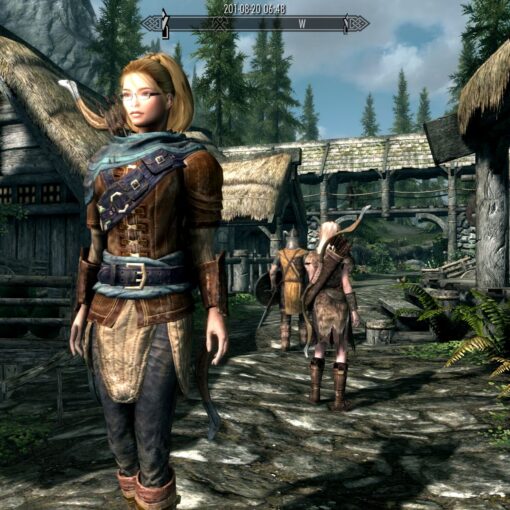今やスカイリムの主流はSE版ですが、まだLE版をプレイし続けている方もいらっしゃると思います。試行錯誤の上で組み上げてきた環境を、SE版で1から構築し直すというのは、なかなか勇気がいりますよね。
今回は、私がLE版で行っている環境構築を書き出してみました。根拠のないものも含め、CTDやC++ランタイムエラーの対策をすべて挙げてあります。MODやツールの導入方法については深く触れず、シンプルな内容としました。
いやしかし、こんな大層なタイトルをつけてしまって大丈夫か…?
1. CTD対策MOD
1-1. Crash fixes
CTD対策の要となるMODで、初期設定でもかなり安定するはずです。前提としてSKSEが必要です。
導入したら、”common\Skyrim\Data\SKSE\Plugins\CrashFixPlugin.ini” を開き、以下の部分を探して値を1に書き換えます。
UseOSAllocators=1この機能を使うために、次のMODも必要になります。
1-2. SKSE Plugin Preloader
ゲーム開始の前に、SKSEプラグインを読み込めるようにするものです。
ダウンロードして中身を解凍し、”d3dx9_42.dll” を “common\Skyrim” フォルダに入れれば機能します。
1-3. Critter – Simply script fixes
クリッターと呼ばれる、蝶やトンボを制御するスクリプトを改善するMODです。負荷の要因になっているので導入推奨でしたが現在非公開です。
2. C++ランタイムエラー対策
2-1. Dawnguard Soul Cairn Microsoft Visual Runtime Error R6025 Fix の導入
DLCドーンガードで出てくるアルヴァクのクエストが、スクリプトエラーによって正常に終了しない問題を修正するMODです。ソウル・ケルンに入る前に導入しておく必要があります。
過不足のない、シンプルな修正になっていておすすめできます。
2-2. ソウル・ケルンに関連する各種クエストの完遂
DLCドーンガードで発生するクエストのうち、ソウル・ケルンに関連した以下のものを完遂すると良いようです。アルヴァク以外はエラー箇所を発見できていませんが、改善報告も多く、効果はあると思います。
- ソウル・ケルンでアルヴァクの頭蓋骨を探す:アルヴァクのクエスト。上記のMODを導入した上でクリアする。
- 聖人のいら立ち:ジウブの手記をすべて集める。面倒な場合は Collect Notes For Jiub の使用を推奨。
- タムリエルでダーネヴィールを呼び寄せる:ダーネヴィールのシャウトをすべて習得する。
- 死の超越:メインクエストのため、自然にクリアできる。ヴァレリカに関係するクエスト。
2-3. ウィンドウモードでのプレイ
理由は不明ながら、フルスクリーンではなく、ウィンドウモードでプレイするのも効果があります。
“ドキュメント\My Games\Skyrim\SkyrimPrefs.ini” を開き、以下のように設定します。高さ (iSize H) と幅 (iSize W) は適宜変更してください。
bFull Screen=0
iSize H=1080
iSize W=1920ウィンドウの外枠を消して疑似フルスクリーンでプレイしたい場合は、Skyrim – Unstretched Windowed Fullscreen Mode のようなMODを使うと良いでしょう。
2-4. Microsoft Visual C++ 2010 の再インストール
以上の対策をしてもエラーが起きるようであれば、関係するソフトウェアを再インストールします。
“common\Skyrim\VCRedist\vcredist_x86.exe” を実行し、一旦削除します。もう一度実行すると、再インストールすることができます。
3. SKSEおよびENBの設定
3-1. SKSE
CTD対策MODの前提でもあり、導入必須です。セーブデータ肥大化防止のため、”common\Skyrim\Data\SKSE\SKSE.ini” を作成し、以下の内容を記述します。
[General]
ClearInvalidRegistrations=13-2. ENB
ENBoost と呼ばれるメモリ管理機能があるため、導入必須です。グラフィックボードのVRAMに加え、物理メモリも描画に使用します。
メモリの設定を行うためには、”common\Skyrim\enblocal.ini” を開き、以下の部分を編集します。
[MEMORY]
VideoMemorySizeMb=この数値を算出するための専用ソフトがあります。ダウンロードして任意の場所に解凍し、”VRamSizeDX9.exe” を実行します。
図の赤枠の部分に出てきた数値に書き換えます。通常は数値をそのまま使えば良いと思いますが、私はなんとなく 1024 の倍数で入力するようにしていて、上図の結果で 12288 を使っています。
4. Windows 10 のバージョン
LE版にとって、Windows 10 のバージョンは大きな関係性があります。バージョン情報は、以下の場所から確認できます。
設定 > システム > バージョン情報 > Windows の仕様
結論から言うと、2021年1月の時点では バージョン 2004 以降 を使用することをお勧めします。以下に、いくつかのバージョンの特徴を書いておきます。
1903 (2019年、春)
Touch Keyboard and Handwriting Panel Service という、タッチキーボードに関連するサービスとの相性が悪く、CTDの要因とされていました。そのため、このサービスを無効化することで安定化を図っていました。無効化しても、後のバージョンで起こるIMEへの影響はありません。
非常に有効な対策でしたが、サポート期間が2020年12月で切れたため、このバージョンは非推奨です。
1909 (2019年、秋)
タッチキーボードサービスとの相性は相変わらず悪く、サービスを無効化した方が安定します。ただし、IMEツールバーが使えなくなってしまうため、人によっては悪影響があります。サービスを停止しても、日本語入力そのものは可能です。
1909 は、2021年5月でサポートが切れます。
2004 (2020年、春)
サービスとの相性問題が改善されたのか、CTDが起こりにくくなっています。同時に、このサービスがタッチキーボード以外の機能にも幅広く使われるようになりました。無効化すると、日本語入力ができなくなったり音が出なくなったりするなどの深刻な影響があるため、いじらない方が良いです。バージョンアップの際、無効化されていても自動的に有効になります。
この 2004 は、リリース当初に不具合が多発して避けられる傾向にありましたが、現時点ではかなり安定していると思います。私はこのバージョンでサービスが有効なままプレイしていますが、CTDで困ったことはありません。
20H2 (2020年、秋)
使用したことがないのでわかりませんが、リリース当初の大きな問題は概ね修正されたように見受けられます。2004 を飛ばしてこのアップデートが適用されるパソコンもあるようです。
5. プレイする際に気を付けること
5-1. セーブするロケーション
ゲーム終了前には、負荷の少ないロケーションでセーブしましょう。屋内で、かつNPCがあまりいない場所が望ましいです。屋外は意外に遠くのオブジェクトまで読み込んでいるのと、それらに関係するスクリプトが多く走っている傾向にあるので避けます。
プレイ途中はともかく、終了時のセーブは上書きでなく新規セーブを行うようにしましょう。
5-2. セーブデータの整理
“ドキュメント\My Games\Skyrim\Saves” にセーブデータがあります。定期的に古いものを削除するか、別のフォルダに移動して整理しましょう。
5-3. 2回目の起動でプレイ
根拠はありませんが、CTDは初回起動のときに起きやすいです。1度起動したら何もせずに終了し、再度起動してからプレイするようにします。
これは Creation Kit で顕著なためにやっていた対策ですが、ゲーム本編でも有効なように感じます。
以上で対策は終わりです。
今は10年前と比べてパソコンのスペックが飛躍的に向上しているので、多少の負荷は問題にならないかもしれません。それよりも、Windows 10 に特有のサービスとの相性や、C++ランタイムエラーの方が重要でしょう。
数々の新作ゲームが発表される中でも、スカイリムは未だに1番プレイし続けているゲームです。何でもできるけど何もしなくても良いゲームと言われますが、まさにその通り。1つの到達点ですね。